
图6-55 “断开视图”工具栏
断开视图功能包括局部视图、剖面视图和添加3D裁剪视图,如图6-55所示。
1.局部视图
局部视图也称为截断视图,应用于截断较长的零件,而在标注的时候长度还是模型实际的长度,其操作步骤如下。
1)激活需要创建剖视视图的视图,然后单击“断开视图”工具栏中的 按钮。
按钮。
2)在激活视图的区域内单击一点作为第一个断点的位置,然后会出现一条绿色直线,移动鼠标可以控制该线为水平还是垂直,即创建垂直或水平局部视图,如图6-56所示。
3)在视图上单击另一点作为第二个断点的位置,然后会出现另一条绿色直线。单击鼠标左键,生成局部视图,如图6-57所示。
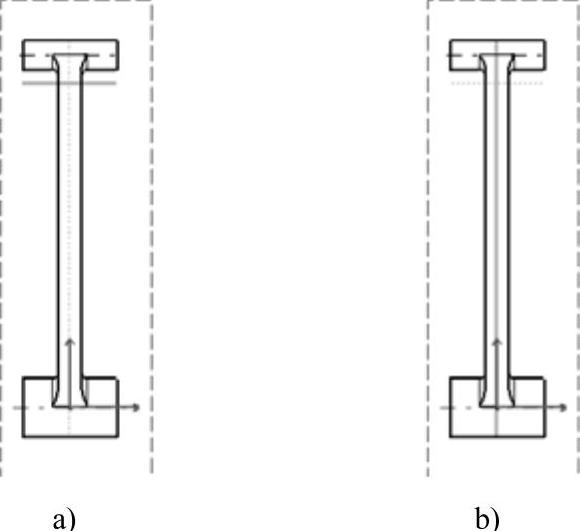
图6-56 垂直或水平局部视图
a)水平局部视图 b)垂直局部视图
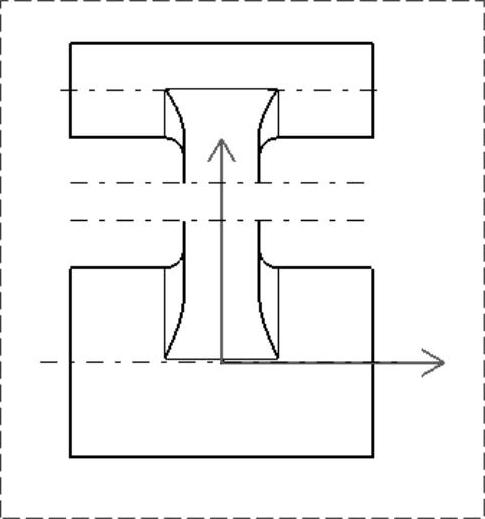
图6-57 创建局部视图
2.剖面视图
剖面视图又称为局部剖切图,是为了方便查看零件的内部结构而形成的剖视图。与剖视图不同之处在于剖视图用一个平面整个切割,而剖面视图则切除零件的一部分,其操作步骤如下。
1)激活需要创建剖面视图的视图,然后单击“断开视图”工具栏中的 按钮。
按钮。
2)在视图区域中选择一个需要剖切的封闭区域,可以是矩形也可以是多变形,然后会弹出“3D查看器”窗口。选中“动画”复选框,然后单击其他视图窗口中的边线(如正视图),此时可以输入剖切深度数值来调整剖切的位置。单击 按钮,生成剖面视图,如图6-58所示。(https://www.daowen.com)
按钮,生成剖面视图,如图6-58所示。(https://www.daowen.com)
3.添加3D裁剪视图
该功能可以利用几何元素限制3D的显示,多使用于大装配,其操作步骤如下。
1)激活需要进行3D裁剪的视图,然后单击“断开视图”工具栏中的 按钮,弹出“裁剪对象”对话框。
按钮,弹出“裁剪对象”对话框。

图6-58 创建剖面视图
2)选择不同的裁剪方式可以创建相应的裁剪视图。
● 裁剪框:利用长方体对模型进行裁剪,长方体框外面的零件被裁剪掉,如图6-59所示。
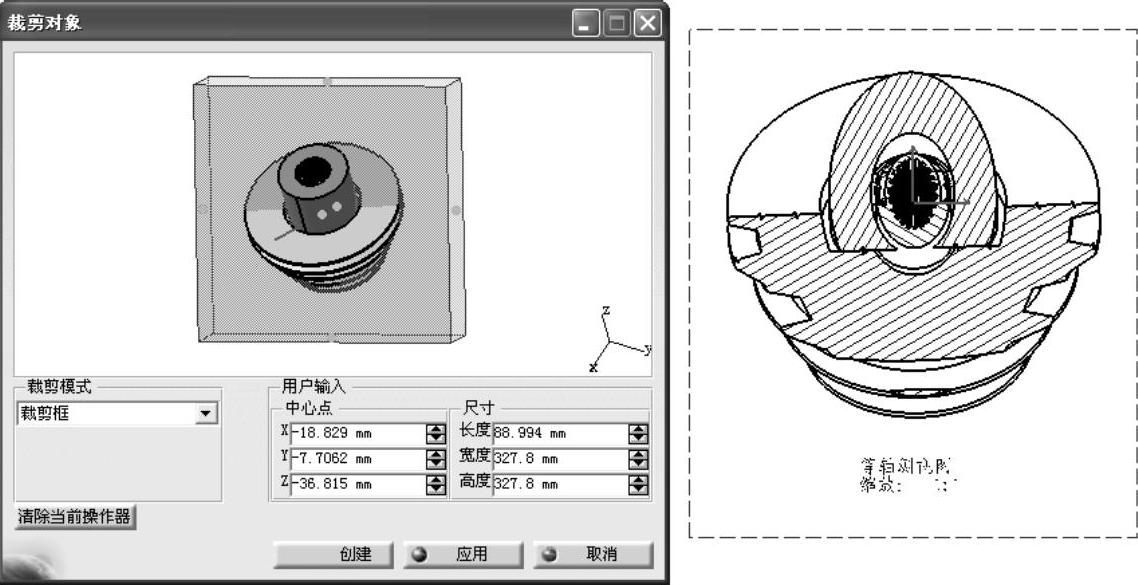
图6-59 裁剪框
● 分割裁剪:利用两个平面裁剪模型,在平面外面的零件被裁剪掉,如图6-60所示。
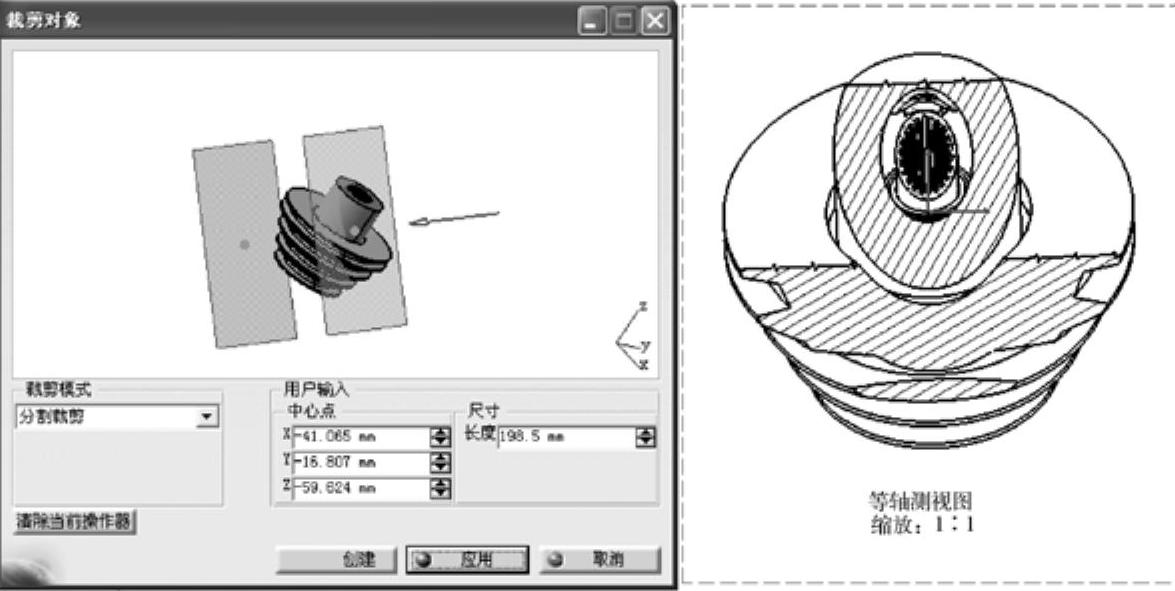
图6-60 分割裁剪
● 远端裁剪平面:利用一个平面对三维模型进行裁剪,箭头方向的零件部分被裁剪掉,如图6-61所示。
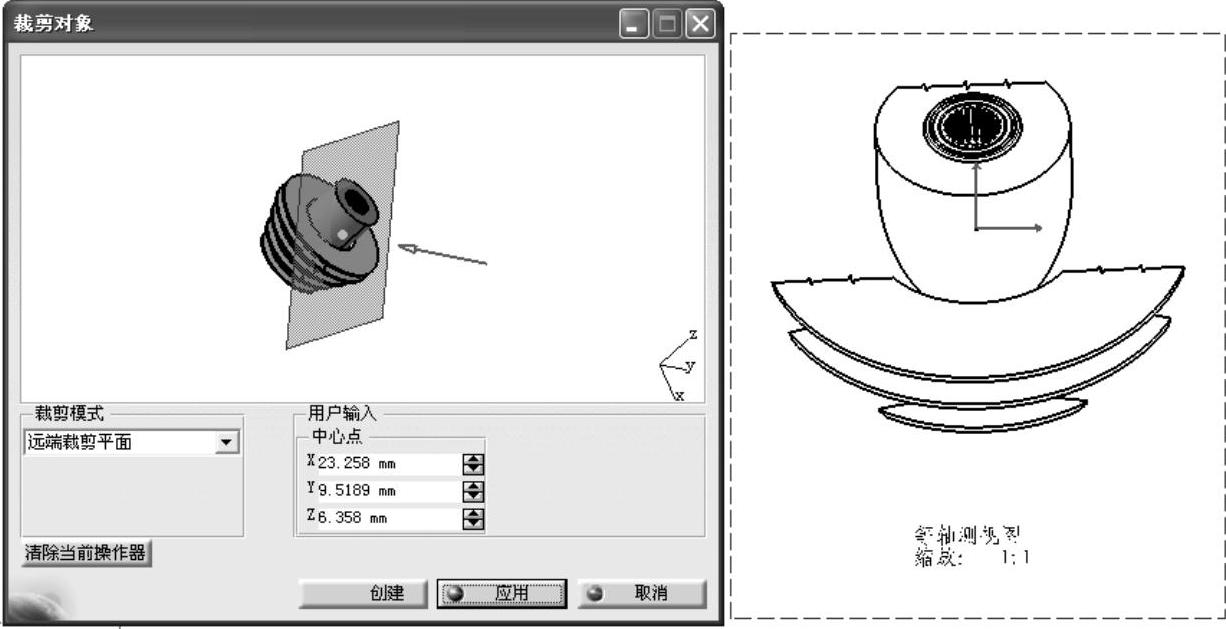
图6-61 远端裁剪平面
免责声明:以上内容源自网络,版权归原作者所有,如有侵犯您的原创版权请告知,我们将尽快删除相关内容。








